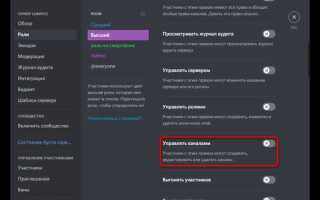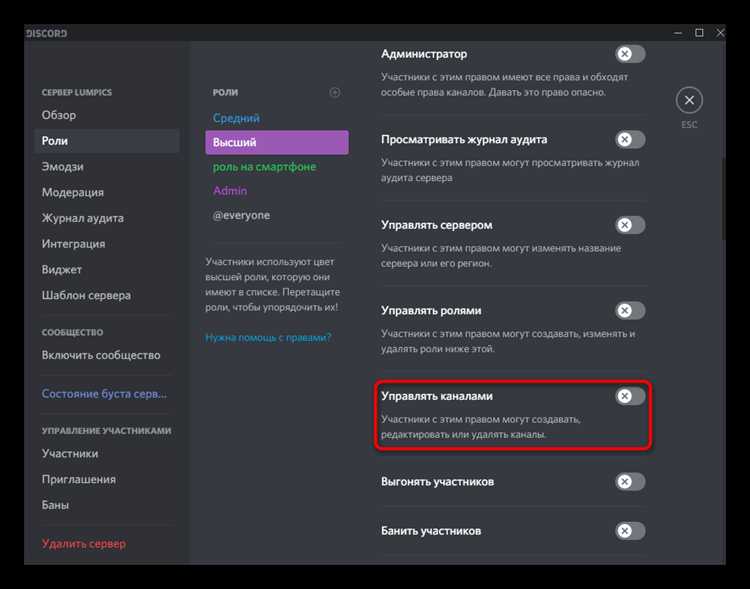
Оптимизация канала в Discord начинается с четкой структуры. Разделение контента по тематическим категориям помогает участникам быстро находить нужные обсуждения и снижает шум в чате. Используйте каналы с ограничениями доступа для разных групп пользователей, чтобы повысить безопасность и удобство навигации.
Для улучшения взаимодействия стоит внедрить автоматические боты, которые управляют приветствием новых участников, модерируют контент и предоставляют быстрый доступ к полезной информации. Настройка ролей с разными правами позволяет разграничить полномочия, что значительно упрощает администрирование сообщества.
Внешний вид канала влияет на восприятие. Используйте ярко выраженные иконки и баннеры, отражающие тематику сервера. При выборе цветовой схемы учитывайте контрастность текста и фона для улучшения читаемости. Добавление уникальных эмодзи и закрепленных сообщений с важной информацией способствует удержанию внимания участников.
Настройка ролей для автоматизации управления доступом
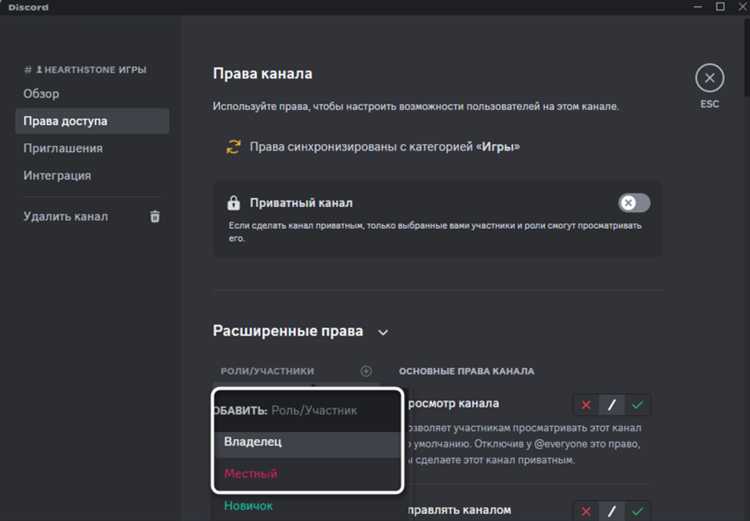
Для эффективного управления доступом в Discord необходимо создавать роли с четко распределёнными правами. Начните с минимизации прав у базовых ролей и постепенно добавляйте необходимые разрешения, исходя из функций участников. Используйте приоритет ролей для определения порядка наследования прав – роль с более высоким приоритетом перекрывает настройки нижестоящих.
Автоматизация достигается через интеграцию с ботами, которые могут присваивать роли на основе определённых условий: активности, реакции на сообщения, участия в голосовых каналах. Например, настройте бота для выдачи роли «Активный участник» после заданного количества сообщений или времени в голосовом чате.
Создавайте специализированные роли для ограничения доступа к приватным каналам, задавая права на чтение и отправку сообщений только определённым ролям. Для предотвращения конфликтов избегайте дублирования ролей с пересекающимися разрешениями.
Регулярно анализируйте и оптимизируйте структуру ролей, удаляя неиспользуемые или устаревшие. Используйте логирование действий бота для мониторинга корректности выдачи и снятия ролей, что позволит своевременно выявлять ошибки в настройках.
Оптимизация структуры каналов для удобства пользователей
Четкая и логичная организация каналов снижает время поиска нужной информации и повышает вовлечённость участников. Разделяйте каналы по тематикам и функциям: например, выделите отдельные категории для обсуждений, объявлений, поддержки и развлечений. В каждой категории ограничьте количество каналов до 5–7, чтобы избежать перегруженности.
Используйте понятные и короткие названия, отражающие суть темы (например, #вопросы-техподдержки, #новости-сообщества). Применяйте эмодзи только для ключевых категорий, чтобы визуально выделить важное, не перегружая интерфейс.
Для активных серверов создайте каналы с ограниченным доступом по ролям – это уберет лишний шум и поможет участникам быстро найти релевантный контент. Внедрите каналы с FAQ или pinned-сообщениями для часто задаваемых вопросов, чтобы снизить нагрузку на модераторов.
Регулярно анализируйте активность в каналах с помощью встроенной статистики или ботов и удаляйте или объединяйте малоиспользуемые, чтобы структура оставалась актуальной и удобной.
Использование ботов для модерации и взаимодействия
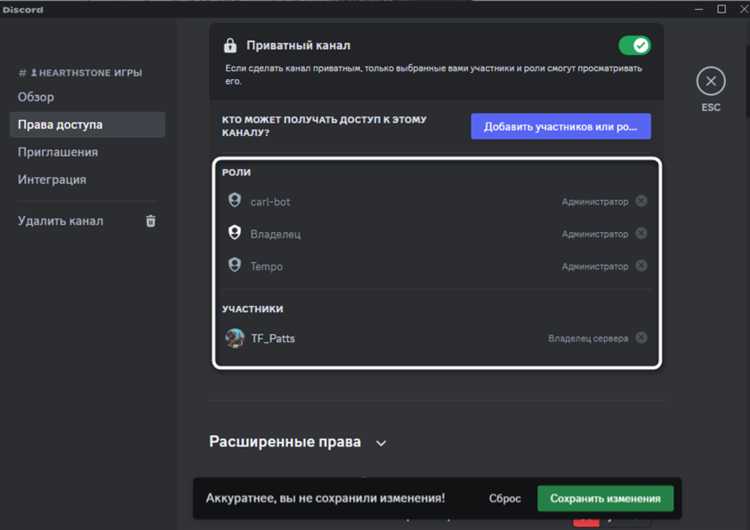
Для эффективного управления Discord-каналом внедрите специализированные боты с чётко заданными функциями. Например, бот Dyno или MEE6 позволяет автоматически фильтровать спам, запрещать нежелательные ссылки и выдавать предупреждения за нарушения правил. Важно настроить уровни предупреждений и санкций, чтобы избежать чрезмерной жёсткости или наоборот – снижения контроля.
Используйте ботов для настройки автоответов и приветствий – это улучшит вовлечённость новых участников. Например, бот Carl-bot поддерживает создание реакций-ролей, что помогает структурировать сообщество и упрощает доступ к тематическим каналам.
Для повышения активности можно интегрировать игровые и социальные механики через ботов, например, Dank Memer или Tatsumaki, которые поощряют активность с помощью системы очков и достижений. Следите за настройками, чтобы такие функции не отвлекали от основной темы канала.
Рекомендуется регулярно обновлять список команд и проверять логи работы ботов, чтобы быстро реагировать на сбои или злоупотребления. Совместное использование нескольких ботов допустимо при условии их функционального разделения, чтобы минимизировать конфликты в работе и нагрузку на сервер.
Создание привлекательного баннера и иконки сервера

Баннер сервера в Discord должен иметь разрешение 960×540 пикселей для оптимального отображения на всех устройствах. Используйте формат PNG или JPEG с качеством не ниже 72 dpi. Цветовая палитра баннера должна гармонировать с основным стилем сервера, но при этом контрастировать с текстом и элементами интерфейса, чтобы сохранять читаемость.
Избегайте перегруженности деталей – ключевой элемент дизайна должен быть центром внимания и занимать не менее 50% площади. Логотип, слоган или тематическое изображение нужно располагать по центру или ближе к верхней части, учитывая, что внизу могут накладываться системные элементы Discord.
Иконка сервера – квадратное изображение размером 512×512 пикселей. Для четкости используйте векторные элементы или изображения с высокой детализацией. Придерживайтесь простоты: минимальное количество цветов и четкие контуры помогут иконке выделяться в списке серверов, особенно в уменьшенном виде.
Текст на иконке нежелателен, поскольку он плохо читается при малых размерах. Вместо этого используйте символы, ассоциирующиеся с тематикой сообщества, или стилизованные инициалы. Прозрачный фон иконки позволяет избежать визуального конфликта с интерфейсом Discord.
Для создания баннера и иконки подойдут профессиональные графические редакторы: Adobe Photoshop, Affinity Designer или бесплатные альтернативы типа GIMP и Canva. Регулярно проверяйте результат на разных устройствах и при разных разрешениях экрана, чтобы избежать искажений и потери деталей.
Настройка приветственных сообщений для новых участников
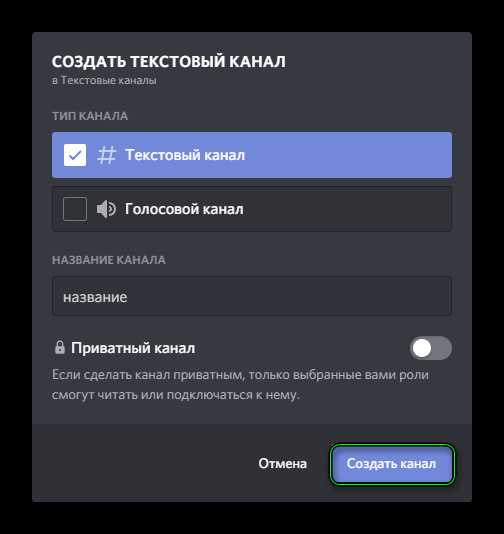
Приветственные сообщения – первый контакт новичка с вашим сервером. Чтобы повысить вовлечённость и создать положительное впечатление, важно настроить их правильно и эффективно.
- Выбор канала для приветствия:
- Используйте отдельный канал с ограниченным доступом для новых участников (например, #добро-пожаловать или #правила).
- Убедитесь, что этот канал виден новичкам, но не загроможден сообщениями от других участников.
- Автоматизация с помощью ботов:
- Выберите бота с функцией приветствия, поддерживающего кастомизацию (например, MEE6, Carl-bot, YAGPDB).
- Настройте отправку личных сообщений или сообщений в определённый канал при вступлении участника.
- Используйте переменные бота для подстановки имени пользователя, ссылки на правила и важные разделы сервера.
- Структура приветственного сообщения:
- Кратко представьте цели и тематику сервера.
- Дайте ссылки на ключевые каналы: правила, инструкции, FAQ.
- Обозначьте важные роли или способы получить доступ к ним.
- Добавьте призыв к действию: познакомиться с сообществом, пройти верификацию, задать вопрос модераторам.
- Оптимальная длина и формат:
- Сообщение должно быть не длиннее 5–7 коротких абзацев или буллетов.
- Используйте эмодзи и форматирование (жирный шрифт, списки) для удобочитаемости.
- Избегайте избыточной информации – сосредоточьтесь на ключевом.
- Тестирование и корректировка:
- Регулярно проверяйте, как отображаются приветствия для новых пользователей.
- Собирайте обратную связь – попросите нескольких участников оценить понятность и полезность сообщений.
- Обновляйте текст при изменениях структуры сервера или правил.
Применение правил и закрепленных сообщений для поддержания порядка
Четко сформулированные правила – основа дисциплины на сервере. Правила должны быть конкретными и лаконичными: ограничение спама, запрет оскорблений, нормы поведения в голосовых и текстовых каналах. Лучше использовать нумерованный список, чтобы участники быстро ориентировались в них.
Размещение правил следует вынести в отдельный канал, доступный для чтения всем участникам, но с ограничением на отправку сообщений. Это исключит случайные изменения и споры о содержании. Используйте закрепленное сообщение с кратким резюме ключевых пунктов и ссылкой на полный свод правил.
Закрепленные сообщения служат инструментом быстрого доступа к важной информации – расписанию событий, контактам модераторов, FAQ. Их нужно обновлять регулярно, удаляя устаревшие данные и добавляя новые. Для удобства применяйте эмодзи или короткие заголовки, чтобы визуально разграничивать темы внутри закрепленного сообщения.
Рекомендуется использовать боты для автоматического напоминания о правилах при входе новых участников или при нарушении правил. Это снижает нагрузку на модераторов и помогает поддерживать единообразие.
Регулярный аудит закрепленных сообщений и правил помогает выявлять устаревшие формулировки и добавлять новые пункты, соответствующие развитию сообщества. Такой подход предотвращает накопление хаоса и способствует поддержанию порядка без излишнего контроля.
Организация голосовых каналов с учетом целей сообщества
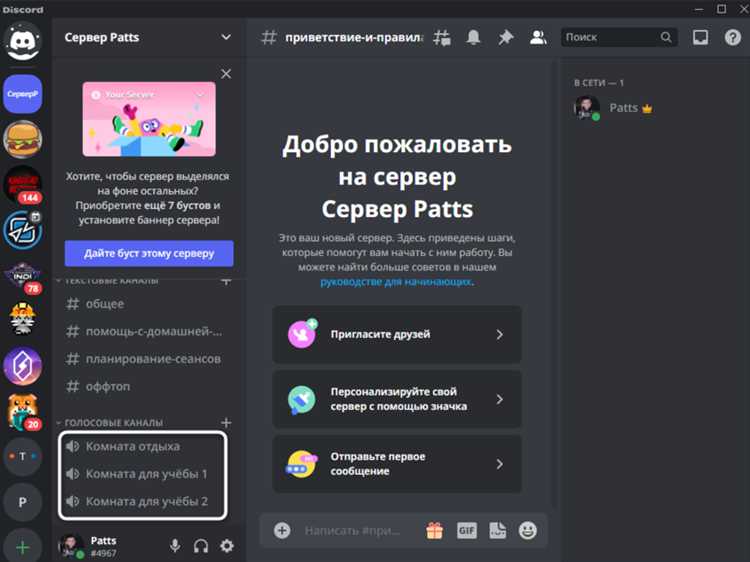
Для максимальной эффективности голосовых каналов в Discord важно структурировать их в зависимости от задач и формата взаимодействия участников. Принципиально разделять каналы по типу активности и уровню вовлеченности.
- Определите ключевые сценарии использования:
- Совместные игры – отдельные каналы для разных игр или команд, с ограничением доступа по ролям.
- Обсуждения и митинги – каналы с возможностью записи, таймерами и оповещениями для важных собраний.
- Свободное общение – открытые каналы без ограничений для неформального взаимодействия.
- Поддержка и консультации – голосовые сессии с модераторами или экспертами, выделенные отдельными каналами.
- Используйте категории и ограничения доступа:
- Группируйте каналы по тематике и назначению для удобства навигации.
- Настраивайте права доступа, чтобы избежать перегрузки и обеспечить приватность при необходимости.
- Оптимизируйте количество каналов:
- Избегайте избыточного количества, чтобы не создавать путаницу.
- Следите за активностью – удаляйте или объединяйте неиспользуемые каналы.
- Обеспечьте технические настройки для удобства:
- Назначайте приоритетные уровни звука для модераторов или ведущих.
- Используйте боты для автоматического управления доступом и оповещениями.
- Включайте функцию «Push to Talk» в каналах с большим количеством участников для уменьшения шума.
- Регулярно собирайте обратную связь:
- Анализируйте статистику использования каналов для корректировки структуры.
- Проводите опросы среди участников для выявления неудобств и потребностей.
Подбор и настройка тем оформления для улучшения визуального восприятия
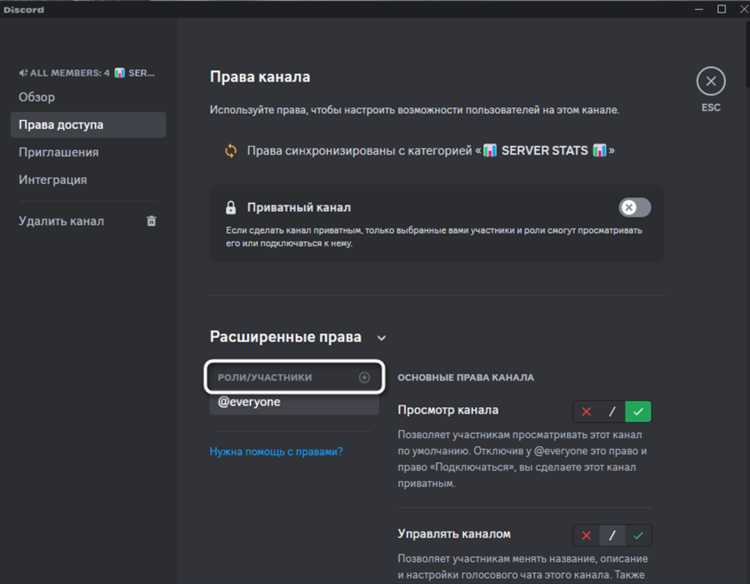
Оптимальный выбор темы оформления в Discord значительно снижает нагрузку на зрение и повышает комфорт при длительном использовании. Стандартные светлые темы подходят для дневного времени, однако при недостаточном освещении рекомендуется переходить на тёмные или адаптивные темы.
Discord поддерживает системную синхронизацию темы, что позволяет автоматически менять оформление в зависимости от времени суток и настроек операционной системы. Для активации перейдите в Настройки пользователя → Внешний вид → Тема и выберите Автоматическая. Это простое действие уменьшит усталость глаз и обеспечит комфортное восприятие интерфейса.
Для более детальной настройки используйте кастомные темы через плагины (например, BetterDiscord), где можно изменить цвета элементов, шрифты и прозрачность окон. При этом важно сохранять контрастность не менее 4.5:1 между текстом и фоном, чтобы обеспечить читаемость для пользователей с нарушениями зрения.
Подбирайте цветовые схемы с учётом целей канала. Для игровых серверов подойдут динамичные, насыщенные цвета с акцентами, а для образовательных – спокойные, нейтральные оттенки, уменьшающие отвлечение. Контрастные кнопки и выделения помогают быстро ориентироваться в меню и списках участников.
Не пренебрегайте масштабированием интерфейса. В разделе Настройки → Внешний вид → Масштабирование можно увеличить или уменьшить размер элементов без потери качества. Это особенно полезно при работе на экранах с высоким разрешением или при использовании проекторов.
В итоге, подбор и точная настройка темы оформления позволяет не только улучшить визуальное восприятие, но и повысить продуктивность, снижая утомляемость и ускоряя навигацию по каналу.
Вопрос-ответ:
Как улучшить оформление канала в Discord для привлечения большего числа пользователей?
Для улучшения оформления канала важно создать понятную структуру и использовать качественные визуальные элементы. Начните с выбора привлекательного аватара и баннера, которые будут соответствовать теме канала. Применяйте уникальные эмодзи для обозначения разных категорий каналов, чтобы улучшить восприятие. Разработайте подробные правила и описание канала, чтобы пользователи сразу понимали, о чем идет речь. Убедитесь, что интерфейс канала логичен и удобен для пользователей, чтобы они могли быстро найти нужную информацию.
Какие настройки Discord могут помочь улучшить взаимодействие с участниками канала?
Одной из ключевых настроек является правильная настройка ролей и прав пользователей. Вы можете создать роли для модераторов, активных участников и новичков, чтобы ограничить или, наоборот, расширить их возможности. Это поможет снизить количество беспорядка на канале и повысить вовлеченность. Настройте приветственные сообщения, чтобы новые участники знали, что им нужно делать при вступлении в канал. Включите уведомления для важных событий, чтобы пользователи не пропускали важную информацию.
Как организовать каналы на сервере, чтобы пользователи могли легко находить нужную информацию?
Чтобы пользователи не терялись среди большого количества каналов, создайте логичную структуру. Разделите каналы на категории, такие как «Общие», «Новости», «Обсуждения», «Ресурсы» и т. д. Также полезно использовать специальные каналы для часто задаваемых вопросов (FAQ) и правил. Для каждой категории каналов можно назначить разные роли, чтобы участники сразу могли ориентироваться, к какой группе они принадлежат. Важно избегать перегруженности канала, чтобы он оставался удобным для навигации.
Как улучшить взаимодействие с аудиторией на канале Discord?
Регулярно проводите голосования, обсуждения и конкурсы, чтобы стимулировать активность участников. Создайте каналы для обмена мнениями и предложениями, где пользователи могут делиться своими идеями. Включите автоматические сообщения, которые будут приветствовать новых участников и направлять их на важные ресурсы, такие как правила канала и часто задаваемые вопросы. Также полезно назначить активных модераторов, которые будут поддерживать порядок и взаимодействовать с пользователями, помогая им и отвечая на вопросы.
Какие советы по улучшению безопасности канала Discord для защиты от спама и нежелательных пользователей?
Для защиты канала важно правильно настроить права доступа. Ограничьте возможность создания сообщений только для доверенных пользователей или групп. Настройте ботов, которые будут автоматически фильтровать спам-сообщения и уведомления о нежелательных участниках. Используйте двухфакторную аутентификацию для администраторов и модераторов. Также имеет смысл включить проверку на роботов, например, через капчу или подтверждение через SMS. Регулярно проверяйте список участников и удаляйте ботов или подозрительных пользователей вручную.
Как улучшить оформление канала в Discord, чтобы он выглядел более профессионально?
Чтобы канал в Discord выглядел более профессионально, важно уделить внимание нескольким аспектам. Во-первых, настройте привлекательный и запоминающийся серверный значок, который отражает тематику вашего сообщества. Важным моментом является оформление каналов: используйте чёткие и понятные названия, которые легко воспринимаются участниками. Разделите текстовые каналы на категории, чтобы навигация была логичной и интуитивно понятной. Выберите подходящую цветовую гамму и шрифты, которые не только соответствуют стилю вашего сервера, но и создают уютную атмосферу для общения. Также стоит продумать систему ролей и прав доступа, чтобы участники могли легко ориентироваться в структуре сервера. И не забывайте регулярно обновлять информацию на сервере, чтобы он оставался актуальным и интересным.
Какие рекомендации по улучшению работы канала в Discord помогут повысить вовлечённость участников?
Для повышения вовлечённости участников на вашем канале в Discord важно создать атмосферу, способствующую активному общению. Начните с того, чтобы обеспечить регулярные мероприятия — голосования, конкурсы, викторины или тематические дискуссии. Это поможет людям чувствовать, что их мнение ценится, а также побудит их участвовать. Также хорошей идеей будет использование ботов для автоматизации некоторых процессов, например, приветственных сообщений или напоминаний о событиях. Постепенно вводите новые каналы для обсуждения разных тем, чтобы участники могли находить интересное для себя. Убедитесь, что ваши модераторы активно следят за порядком, чтобы предотвратить спам и токсичные поведения. Важно поддерживать активную обратную связь с аудиторией, чтобы они чувствовали себя услышанными и вовлечёнными в процесс.